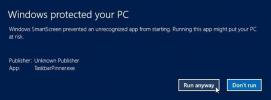Comment ignorer l'ajout d'un code PIN lors de la configuration de Windows 10
Lorsque vous effectuez une installation propre de Windows 10, vous devez suivre un processus de configuration assez long. Ce processus de configuration exclut toutes les fois où Windows 10 vous indique des choses comme «Juste un instant» ou «Nous préparons les choses», ou quelque chose de similaire. Au cours de ce processus, vous devez configurer un compte d'utilisateur, sélectionner le type de compte que vous souhaitez utiliser, vous connecter à un réseau WiFi, gérer les paramètres de confidentialité, activer Cortana et ajouter des dispositions de clavier. Une partie de la configuration du compte comprend la définition d'un mot de passe et d'un code PIN. Lorsque vous ajoutez un compte, Windows 10 vous demande également de ajouter un code PIN et il n'y a pas d'option de saut qui l'accompagne. Voici comment ignorer l'ajout d'un code PIN lors de la configuration.
Ignorer l'ajout d'un code PIN
Lors de la configuration, entrez les informations d'identification du compte pour l'utilisateur que vous souhaitez configurer. Il peut s'agir d'un compte Microsoft ou vous pouvez configurer un utilisateur local. Bien que vous puissiez ignorer la saisie d'un mot de passe pour un compte local, c'est une bonne idée de le configurer. Si vous choisissez d'ignorer le mot de passe, il se peut que vous ne soyez pas invité à configurer un code PIN, mais ne pas définir de mot de passe peut entraîner des problèmes de partage ultérieurement. Pour ignorer le mot de passe, laissez simplement le champ vide et cliquez sur Suivant ou Continuer.
Une fois que vous avez défini un mot de passe, vous serez invité à entrer un code PIN, et une option Ignorer peut ne pas être présente (selon les versions). Cliquez à l'avance pour configurer un code PIN, mais au lieu de saisir un code PIN, cliquez sur le bouton Annuler.
Après cela, vous ne serez pas invité à saisir à nouveau un code PIN pendant la configuration, et vous pouvez passer à l'étape suivante.

De nombreux utilisateurs n'aiment pas configurer un code PIN, car une fois qu'ils le font, ils sont presque toujours invités à saisir le code PIN au lieu de leur mot de passe pour déverrouiller leur bureau. Pour contrer cela, tout ce que vous devez faire est de sélectionner l'option Mot de passe sur votre écran de verrouillage lorsque vous démarrez pour la première fois sur votre bureau, et il restera fidèle à cette option de connexion.
Si vous évitez un code PIN car il est trop court et que quelqu'un pourrait le deviner ou le mémoriser, vous pouvez choisir d'entrer un code PIN plus long. Il existe une option permettant de le faire dans l'application Paramètres ainsi que lors de la configuration. Un code PIN est une meilleure option car vous n'avez jamais à entrer votre mot de passe qui, s'il n'est pas très fort ou que vous devez saisir devant quelqu'un, ne déverrouillera pas plus que le périphérique actuel.
Chercher
Messages Récents
Mirekusoft Install Monitor est un programme de désinstallation d'application au niveau du registre
J'utilise personnellement Geek Uninstaller pour supprimer les appli...
Épingler des fichiers, des dossiers et des emplacements de shell et de bibliothèque dans la barre des tâches Windows 8
Les raccourcis vous permettent d'accéder facilement aux programmes ...
Partagez le presse-papiers, les captures d'écran et les extraits de code avec ClipUpload
Vous cherchez un moyen simple et rapide de partager des données du ...